Étant donné que l'Arbre Familial est un arbre ouvert à tous, et que nous partageons tous les mêmes ancêtres, il est important de vérifier les renseignements que vous entrez et de fournir des sources pour confirmer aux autres usagers d’où proviennent ces renseignements. Sur l'Arbre Familial de FamilySearch, il est maintenant facile d’attacher les images réelles des sources. Voici les scénarios les plus courants et quelques conseils pour vous aider :
A) Ajouter des sources aux personnes à partir de l’écran Personne.
Peut-être la façon la plus simple d’ajouter une source est d'en trouver une qui se trouve déjà attachée à une autre personne de votre arbre. Par exemple, j’ai une copie numérisée de l’acte de naissance de mon arrière-arrière-arrière-grand-père, Jean Rolland, que je voudrais lui attacher.
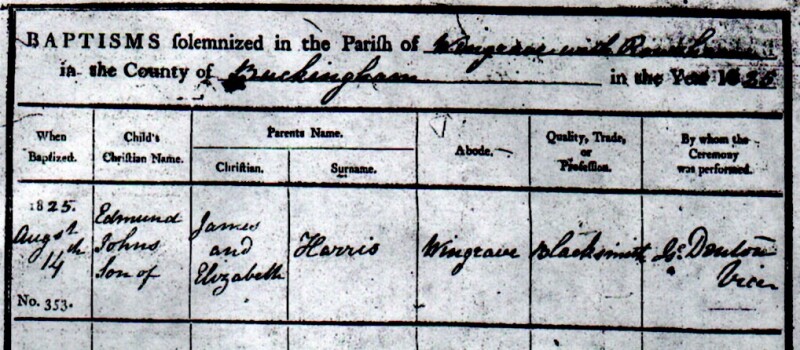
Voici comment faire :
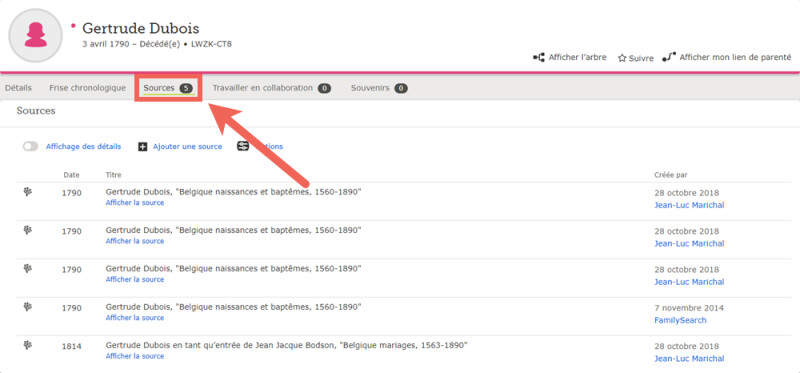
- Sur l’écran Personne, faites défiler la page pour trouver la section Sources. Ici, vous pouvez scanner les sources déjà attachées à votre ancêtre. Le document de naissance de Jean n’est pas répertorié, alors je sélectionne Ajouter une source. Une boîte comme celle-ci à droite apparaît.
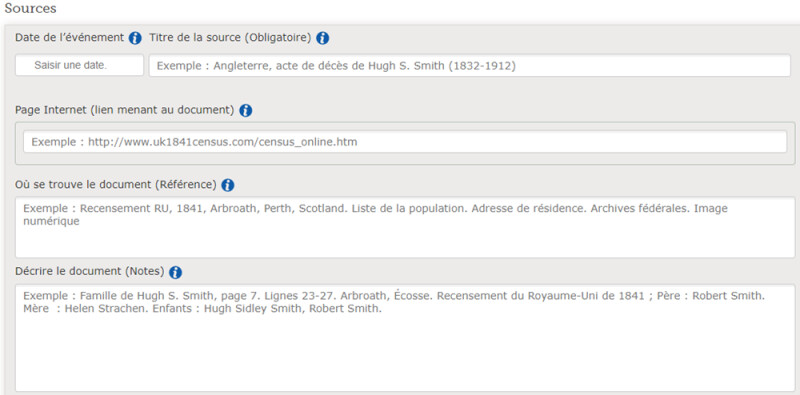
- Remplissez les renseignements venant de la source aussi minutieusement que possible. Donnez-lui un titre simple, puis entrez la référence au complet. Pour la fiche de Jean, je pourrais écrire: Église catholique. Registres paroissiaux de Saint-Loup, Châlons-sur-Marne, Marne, France. « Registres des baptêmes, mariages et sépultures de la paroisse, 1602-1712. » sur microfilm #2343690 de FHL
- Attachez ou reliez la source. Si votre source est en ligne (sous forme de document FamilySearch ou ailleurs), vous pouvez y coller l’URL. S’il s’agit d’un document ou d’une photo numérisé sur votre ordinateur, cliquez sur Ajouter un souvenir. A partir de là, vous pouvez télécharger votre source ou en joindre une à partir de votre Galerie de Souvenirs. (La Galerie de Souvenirs est un endroit idéal pour stocker des documents, des histoires de famille, des photos, des clips audio, et plus encore.) Je télécharge et attache l'acte de naissance numérisé de Jean à partir de mon ordinateur.
- Sélectionnez les événements de votre source. Cela les reliera à ces renseignements. Parce que j’ai choisi Naissance et Baptême, la source de la naissance de Jean s’affichera également avec ce renseignement en haut de l’écran.
B) Ajouter des sources à partir d’une recherche de documents.
Une autre façon courante d’attacher les sources trouvées dans les collections de documents d'archives de FamilySearch vient de la source elle-même. Vous venez peut-être de faire une recherche et avez découvert votre ancêtre dans un document d'archives (pour voir comment le faire, consultez : Comment effectuer une recherche). Ou peut-être avez-vous vu une icône de Suggestion de Document vous invitant à consulter une certaine source (voir la section C pour un exemple). Peu importe comment vous avez localisé votre source, FamilySearch facilite l'attachement direct à cette personne sur l’Arbre. Pour cet exemple, je veux joindre une carte de conscription de la Première Guerre mondiale à mon arrière-grand-père, Earl Leroy Albrecht.
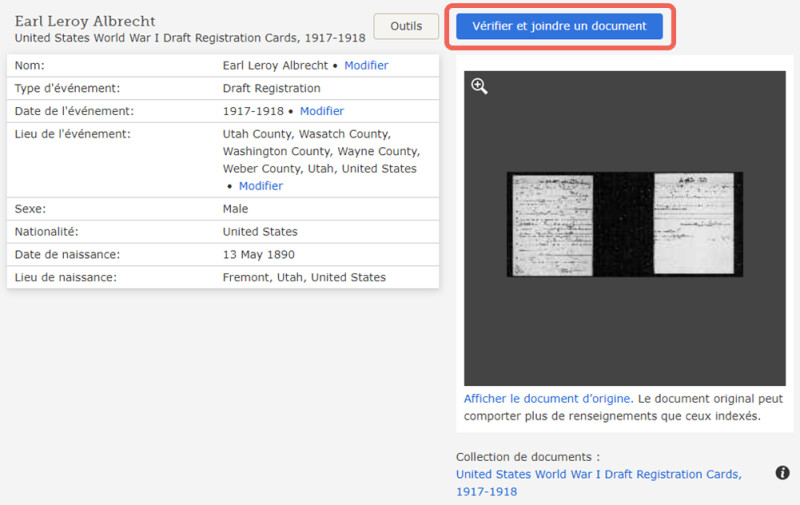
Voici comment faire :
- Après avoir fait votre recherche, cliquez sur le document d’intérêt pour obtenir un écran comme celui-ci. Cette carte de conscription est bien une correspondance, alors je choisis Joindre à l’Arbre Familial.
- Faites correspondre le document à votre ancêtre. Vous obtiendrez un écran avec les détails du document (dans ce cas, la carte de circonscription) sur la gauche. A droite, vous sélectionnez à quel ancêtre de votre arbre les renseignements correspondent. N'oubliez pas que le nom de l’ancêtre correct n’apparaît pas nécessairement par lui-même. J’ai dû commencer à taper le nom de Earl dans la boîte de recherche avant qu’il ne soit listé comme option.
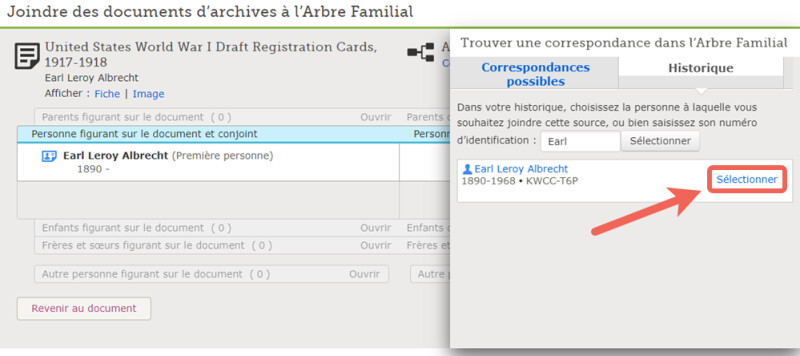
- Comparez les deux colonnes. Après avoir sélectionné l’ancêtre dans l’Arbre, vous verrez un écran de comparaison.
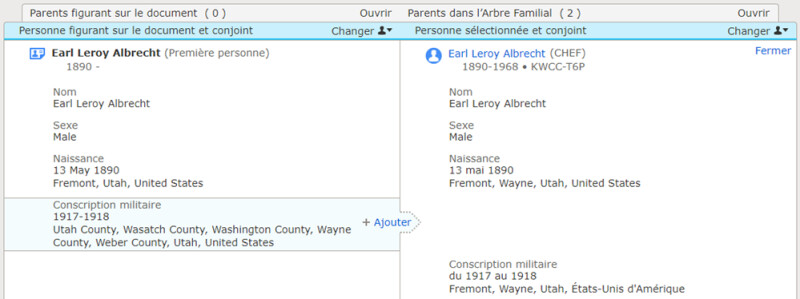
- Puisque les informations du document correspondent à mes informations sur Earl Leroy Albrecht, je fais défiler vers le bas pour entrer la raison pour laquelle je joins la source, puis je sélectionne Joindre.
C) Joindre un document à plus d’une personne.
Earl Albrecht est la seule personne de ma famille mentionnée dans la carte de conscription. Cependant, de nombreux documents, tels que les recensement ou les registres de mariage, contiennent les noms de plusieurs ancêtres. FamilySearch permet d’attacher la source à tous vos ancêtres en même temps. Il suffit de suivre ces étapes :
- Trouvez le document qui vous intéresse. Dans ce cas, j’ai cliqué sur une Suggestion de Document pour un mariage, affiché à droite sur la page Personne de Leslie Vincent Huber. Puisque le résumé du document correspond à mon ancêtre, je clique sur Vérifier et joindre.
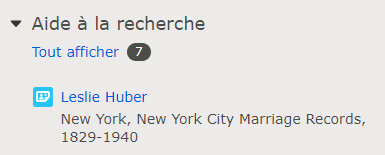
- Je compare les correspondances possibles une par une. La page de correspondance qui en résulte a extrait un certain nombre de noms du document placé sur le côté gauche. Des personnes correspondantes de mon arbre sont sur le côté droit. Je commence par la personne que je cherchais : Leslie Vincent Huber. Après avoir confirmé qu’il s’agit de la même personne et en inscrivant une raison, je clique sur Joindre.
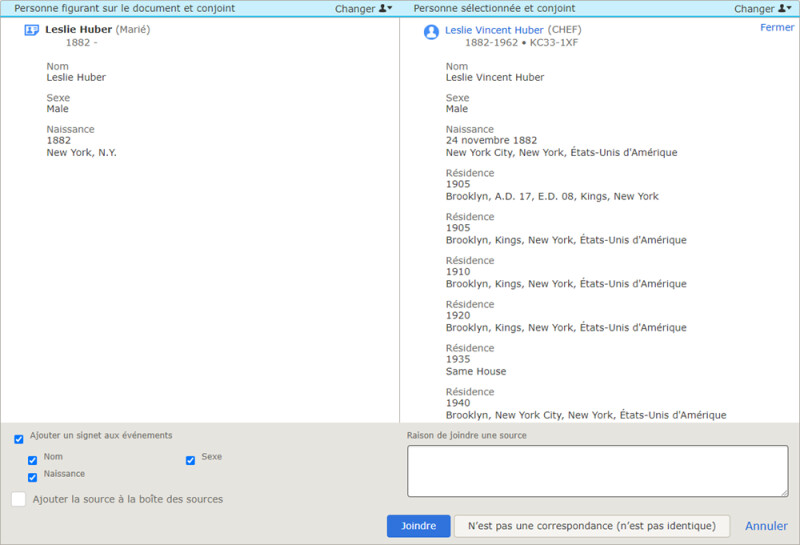
- Je poursuis le même processus avec d’autres correspondances potentielles. La prochaine correspondance affichée est Anna Friedman, la femme de Leslie Vincent Huber. N’oubliez pas que, s’il y a de nouvelles informations sur le document, vous pouvez les ajouter à la personne. Vous pouvez même ajouter de nouvelles personnes à votre Arbre Familial au cours de ce processus.
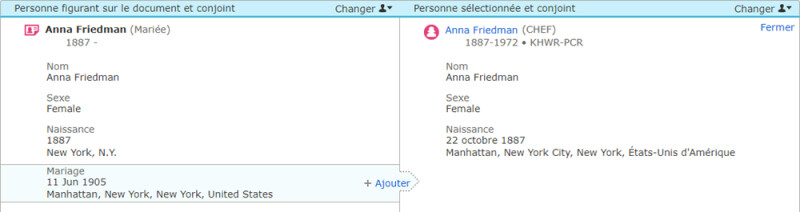
Si vous avez l'impression d'être bloqué dans votre recherche en histoire familiale, FamilySearch vous offre plusieurs façons de trouver de l’aide. La meilleure façon de les connaître est de les essayer.

